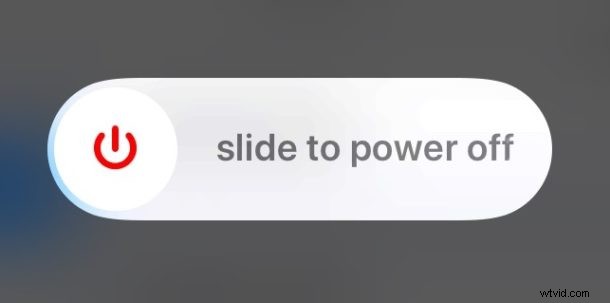
Chcesz wyłączyć iPhone'a z jakiegokolwiek powodu? Nowsze modele iPhone'a mają inną metodę wyłączania urządzenia w celu wyłączenia iPhone'a w porównaniu z wcześniejszymi modelami urządzeń. W tym artykule dowiesz się, jak wyłączyć iPhone'a XS Max, iPhone'a XS, iPhone'a XR i iPhone'a X.
Pamiętaj, że wyłączenie iPhone'a dosłownie wyłącza go całkowicie, wyłączając go. Gdy urządzenie jest wyłączone, nie będzie można z niego korzystać w żaden sposób, dopóki nie zostanie ponownie włączone.
Jak wyłączyć iPhone’a XS, XS Max, XR, X
Wyłączenie nowszego modelu iPhone'a bez przycisku Home odbywa się poprzez przytrzymanie sekwencji przycisków, aby uzyskać dostęp do opcji wyłączania. Oto jak wyłączyć iPhone'a XS Max, XS, XR i iPhone'a X:
- Przytrzymaj jednocześnie przycisk zwiększania głośności i przycisk zasilania/blokowania, aż zobaczysz „Przesuń, aby wyłączyć” u góry wyświetlacza iPhone'a
- Przesuń suwak w prawo na opcji „Przesuń, aby wyłączyć”, aby wyłączyć iPhone'a
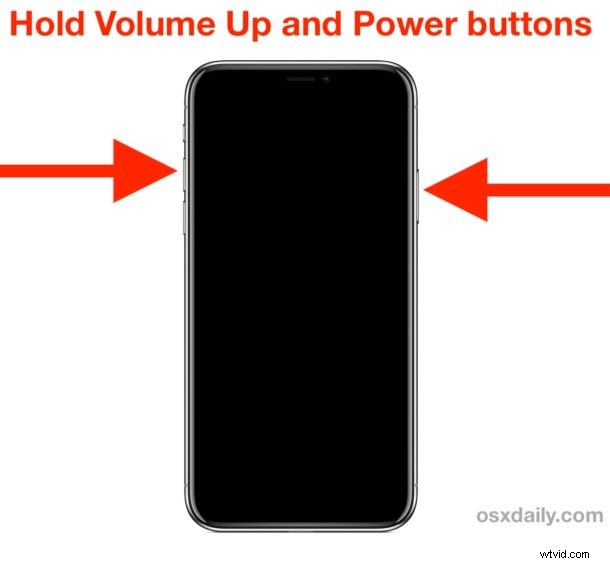
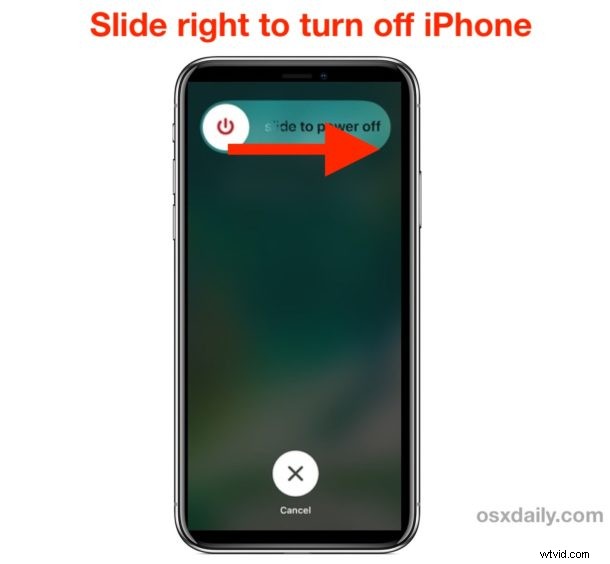
iPhone wyłączy się i całkowicie wyłączy. Pozostanie wyłączony, dopóki nie zostanie ponownie włączony.
Inna opcja wyłączania iPhone'a:Wyłącz za pomocą ustawień
Inną opcją jest wyłączenie iPhone'a lub iPada za pomocą Ustawień, co nie wymaga naciskania żadnych przycisków sprzętowych, ale nadal wymaga użycia gestu wyłączania:
- Otwórz aplikację „Ustawienia”, a następnie przejdź do „Ogólne”
- Przewiń w dół Ustawienia ogólne i kliknij „Zamknij”
- Przesuń palcem po „Przesuń, aby wyłączyć”, aby wyłączyć iPhone'a
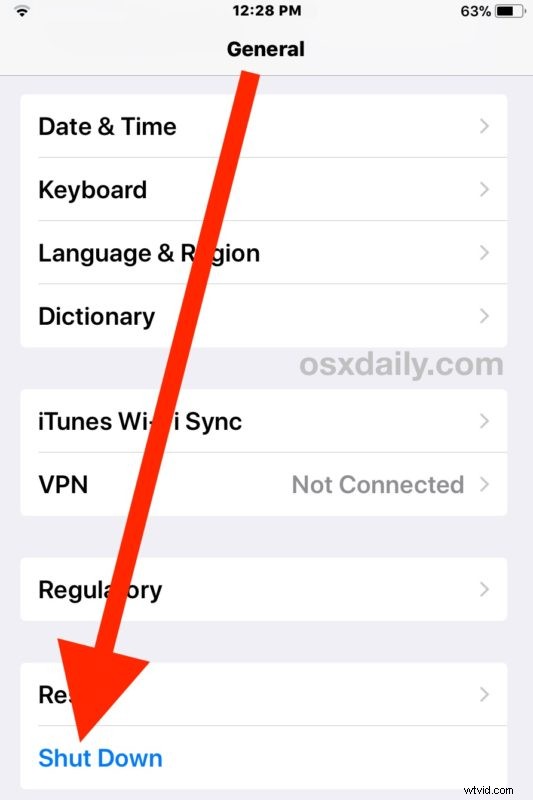
Jak ponownie włączyć iPhone’a XS, XS Max, XR, X
Jeśli iPhone jest wyłączony, możesz go ponownie włączyć, korzystając z jednej z następujących metod:
- Naciśnięcie przycisku zasilania/blokowania z boku iPhone'a
- Podłączanie go do źródła zasilania
Te metody ponownego włączania wyłączonego iPhone'a dotyczą wszystkich modeli iPhone'a, w tym iPhone'a XS, XS Max, XR, X, a nawet innych modeli iPhone'a, takich jak iPhone 8, 8 Plus, 7, 7 Plus, 6s, 6s Plus, 6 , 6 Plus, SE, 5S i wcześniejsze iPhone'y.
Jeśli iPhone się nie włącza, przeczytaj te kroki rozwiązywania problemów, aby to naprawić. Pamiętaj, że uszkodzenie sprzętu może uniemożliwić ponowne włączenie iPhone'a, więc jeśli iPhone jest uszkodzony lub zniszczony, może najpierw wymagać naprawy.
Wyłączenie iPhone'a i ponowne włączenie go można również wykorzystać jako metodę miękkiego ponownego uruchomienia iPhone'a. Twarde ponowne uruchomienie jest natychmiastowe i mniej wdzięczne i jest innym procesem, chociaż wykonanie twardego ponownego uruchomienia różni się w zależności od modelu iPhone'a (i iPada). W razie potrzeby możesz przeczytać, jak wymusić ponowne uruchomienie iPhone'a XS, iPhone'a XS Max i iPhone'a XR, iPhone'a X, iPhone'a 8 i 8 plus, 7 i 7 plus, wymusić ponowne uruchomienie iPada Pro oraz jak wymusić ponowne uruchomienie wszystkich iPhone'ów lub iPadów z klikalnym Przyciski Home, które obejmują zasadniczo wszystkie starsze modele urządzeń i wszystkie nowoczesne urządzenia, w których przycisk Home można fizycznie nacisnąć.
